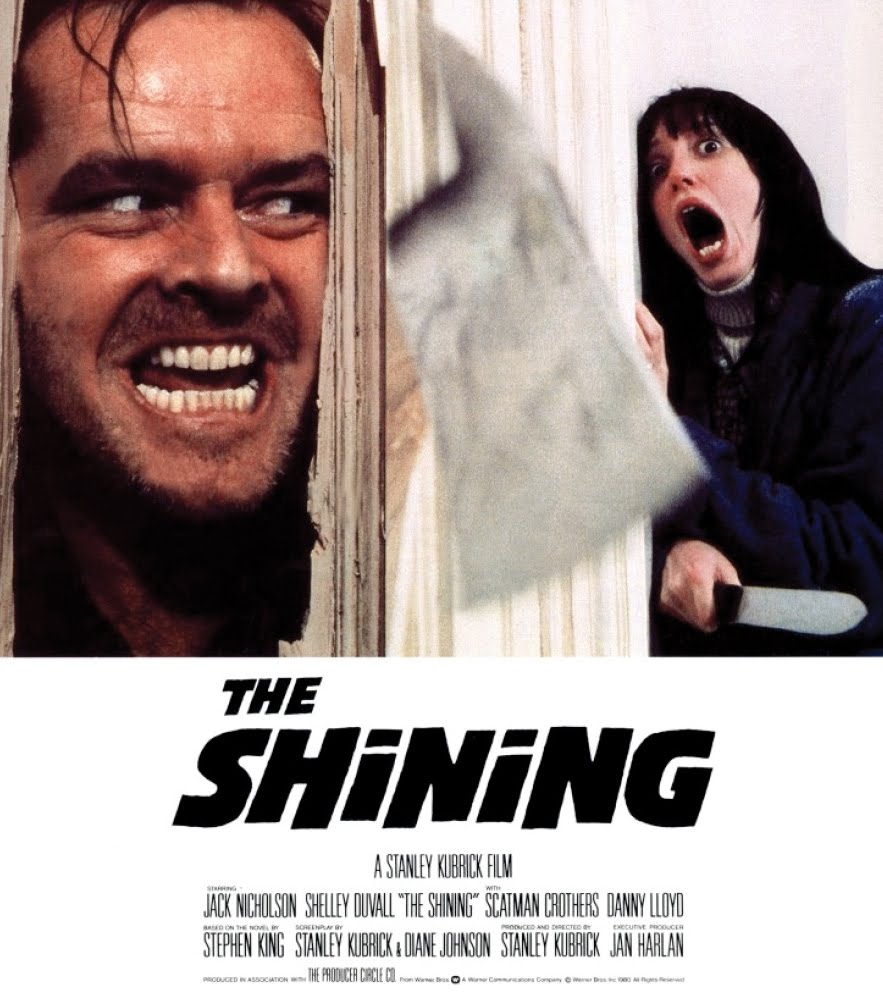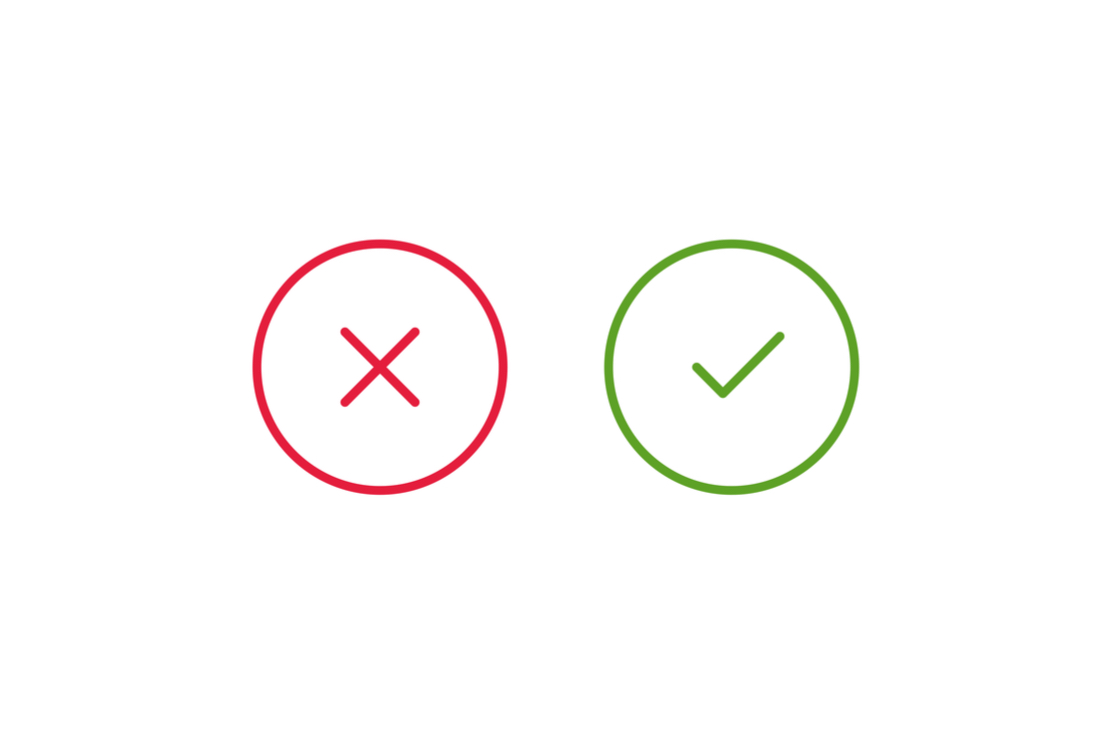
さて、別の記事でU-NEXTの良さや登録方法をお伝えしたのですが、無料期間で解約したら大丈夫ですよ!と言っておきながら解約方法を載せないのは某テレビ局のようになってしまうので今回は解約のやり方を簡単に画像と共に分かりやすく説明したいと思います!
U-NEXTが解約できない?やり方を画像と共に分かりやすく説明!
解約方法ですが順を追って説明しますね!
1、まずはトップ画面から左下の赤枠にある「設定・サポート」を進んで下さい。▼
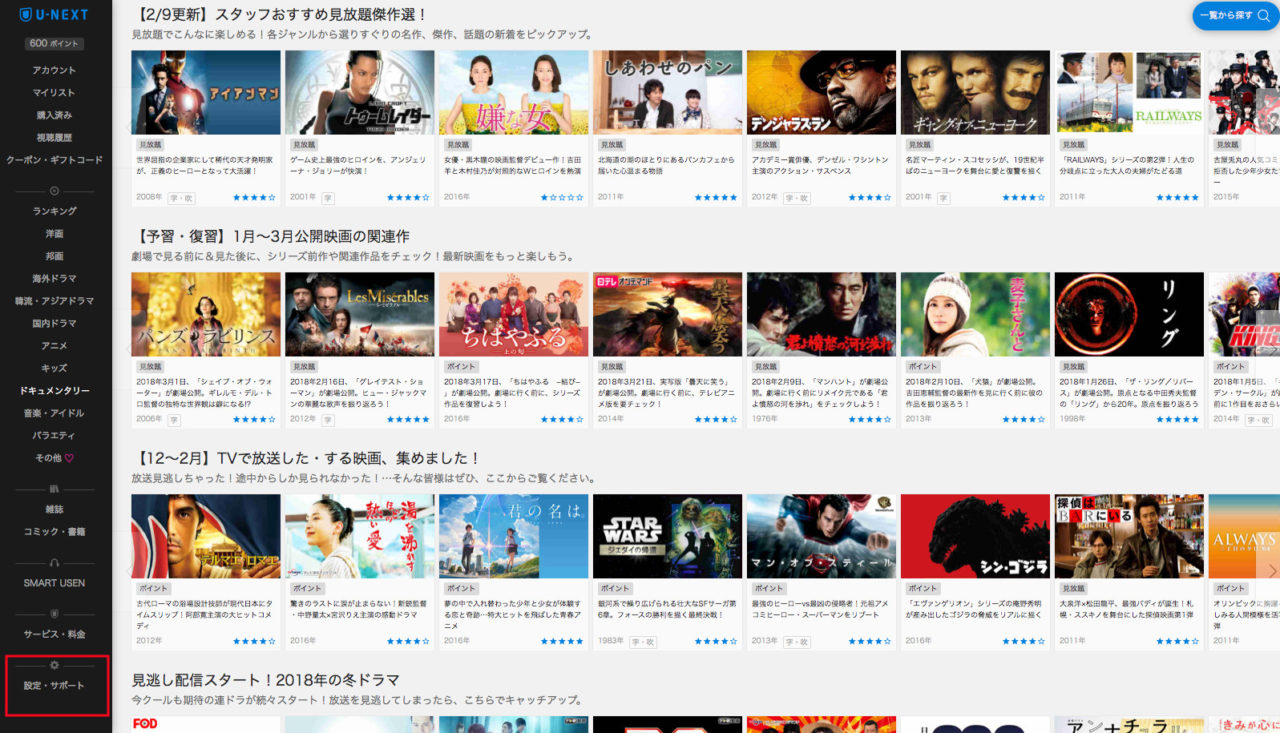
2、次に赤枠の「契約内容の確認・変更」を進んで下さい。やはり某テレビ局のように直接的に解約とは書いていないようです笑 ▼
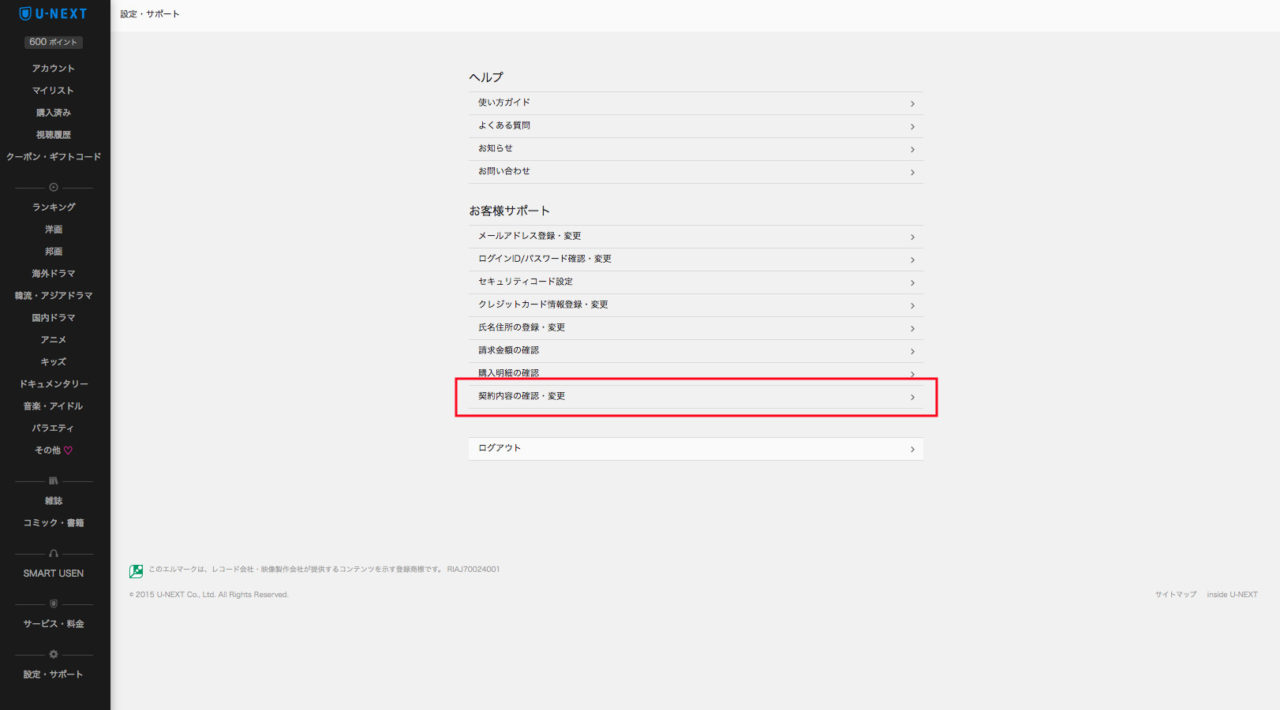
3、そしてお手続きの「解約はこちら」を押します!▼
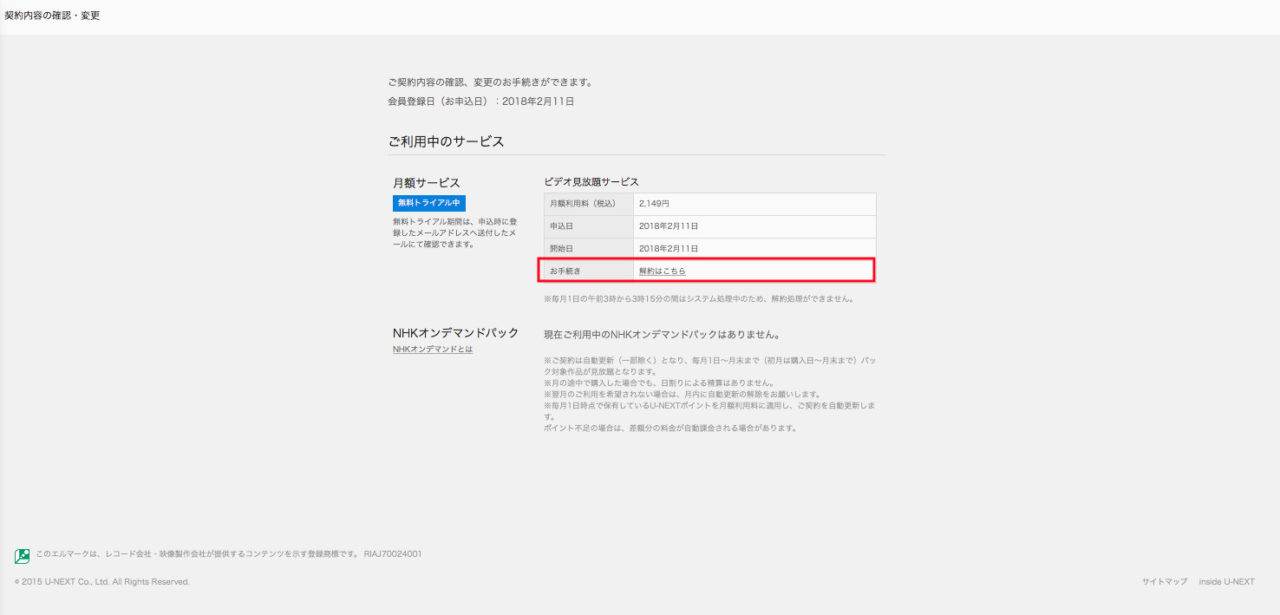
4、するとこのような画面が出ますので、▼

5、下へスクロールして「次へ」を押して進みます。「次へ」のすぐ上には少し楽しそうなセクシーなコンテンツ紹介がありますが誘惑に負けてはいけません。笑▼
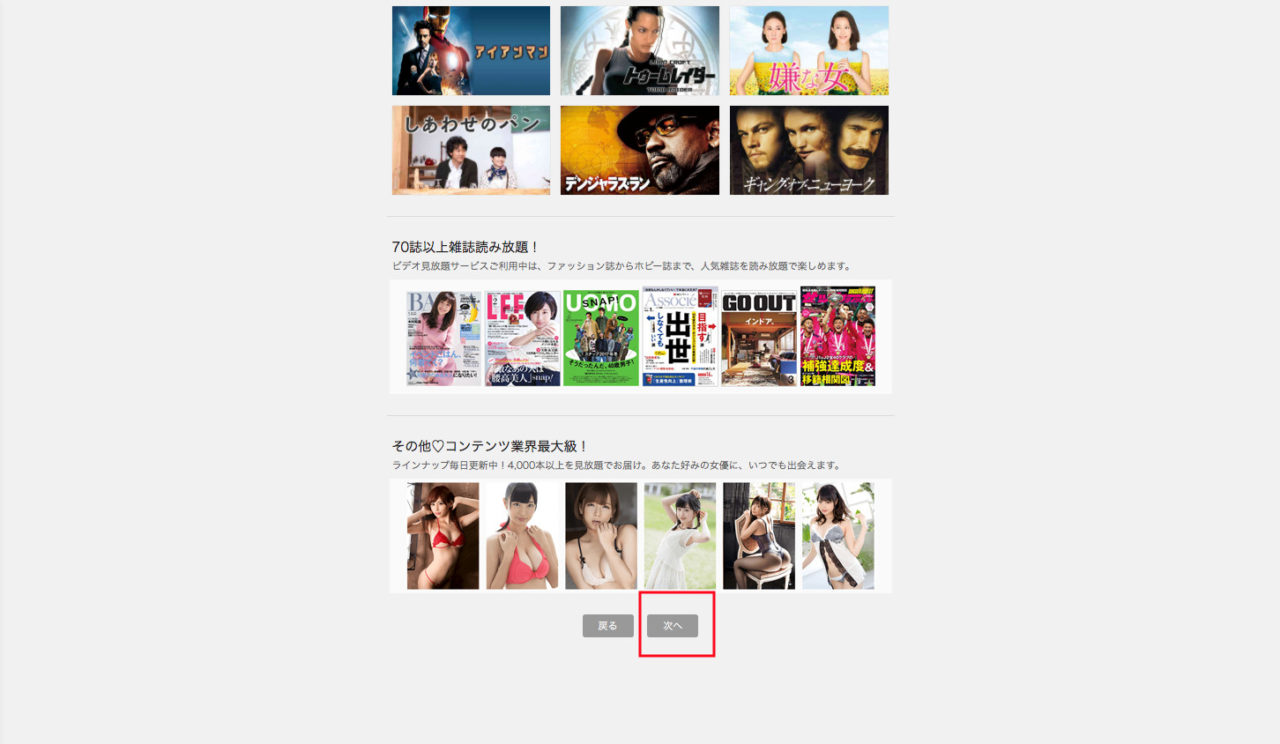
6、すると今後はポイントの誘惑がやってきますが同じように耐えて「次へ」を押しましょう。▼
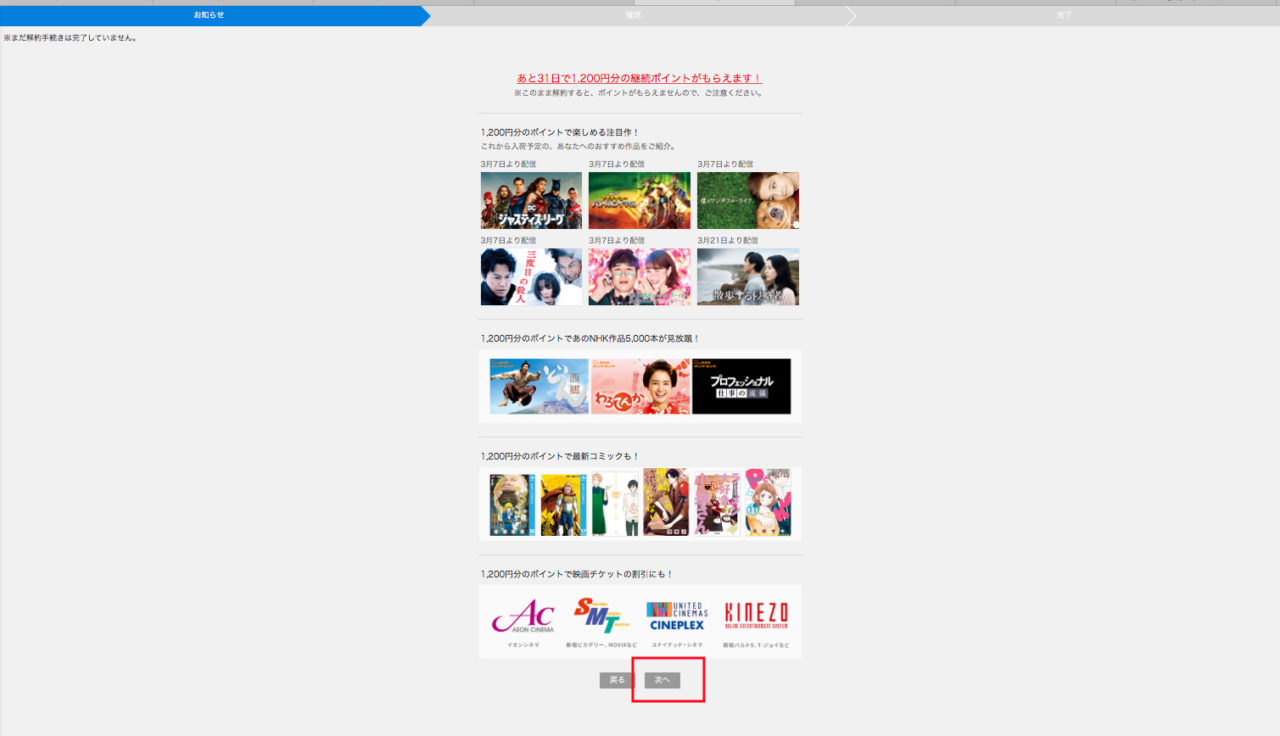
7、そうすると最後にアンケートに答えて(必須)、同意するボタンを押して「解約する」ボタンから進めば手続き完了です!▼
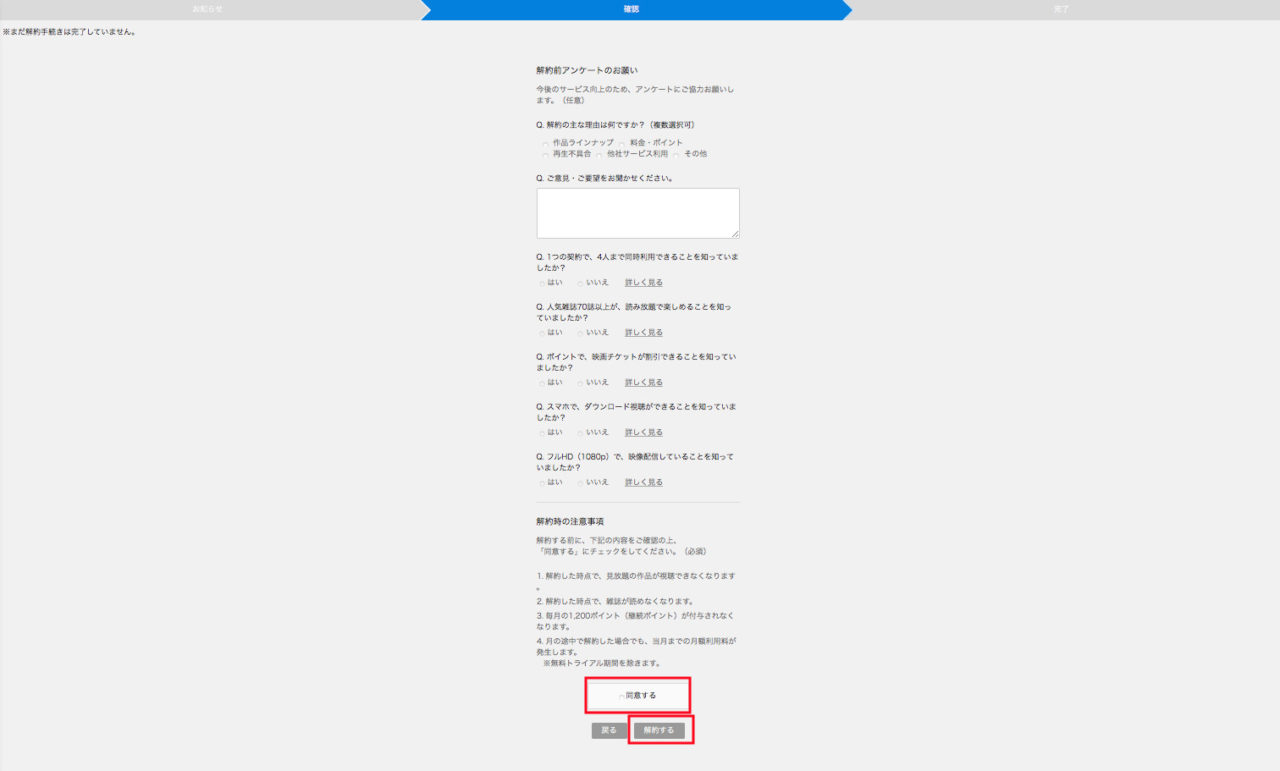
ここに書いてある通り、
・解約したら作品が見れないこと
・動画だけでなく雑誌も見れなくなること
・毎月付与されるはずだったお得な1,200ポイントももらえなくなること
・無料期間を過ぎた場合にはお金がかかること
という注意書きがありますのでしっかりと読んで下さいね!
この解約方法ですが、アニメやドラマや映画を無料視聴するサイトと方法!スマホアプリも!で紹介したスマホ(iPhoneやアンドロイド)やPCから公式ホームページを通じて申し込みされた人向けの解約解説です。どうやらAmazonのタブレットなどだと解約方法は違うようですが、今回万人向けの解約について紹介させて頂きました!
また、本ページの情報は2018年2月時点のものです。最新の配信状況は U-NEXTサイトにてご確認ください!
まとめ
・U-NEXTの解約方法について画像付きで紹介
・解約は思っている以上に簡単ですぐ終わる
・ネットですぐ中途解約できるため、某テレビ局のように解約する際に電話オペレーターとの交渉は必要なし笑
・普通のPCやiPhone、アンドロイドなどのスマホはこの記事の解約方法でOK!ただしアマゾン関連機器(タブレットなど)だとやり方が違う
いかがでしたか?U-NEXTは私も登録して使っていますが、AmazonプライムやHuluとはまた違う作品があり、とても楽しめています。毎月の金額はHuluなどと比べると少しだけ高く見えますが、実際には毎月1,200ポイントもらえるため、総合的に見るとお安くなっていますので、是非とも解約の前に、一度継続利用も検討してみて下さいね!
Warning: Trying to access array offset on false in /home/shim1biz/various-search.com/public_html/wp-content/themes/jin/cta.php on line 8
Warning: Trying to access array offset on false in /home/shim1biz/various-search.com/public_html/wp-content/themes/jin/cta.php on line 9